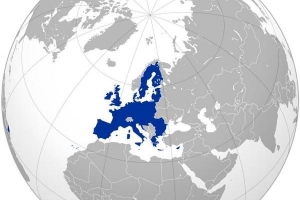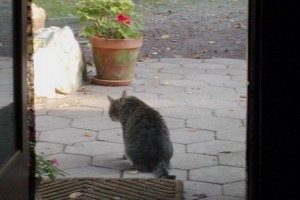Hoe om 'n GIF op Facebook-kommentaar te plaas
Inhoud

Eenvoudige teks en emoticons kan nie die boodskap op die manier oordra nie geanimeerde GIF's kan. Wanneer mense op Facebook plaas, kan dit moeilik wees om te weet hoe om te reageer. Om die regte ding te sê kan moeilik wees. Dit kan 'n ongemaklike situasie wees, dit kan wees dat jy snaaks wil wees of dalk kan jy net nie die woorde kry om uit te druk hoe jy voel nie. Dit is waar die taal van geanimeerde GIF's inkom. GIF's is gewild op alle sosiale media-platforms omdat hulle bondig kan sê wat ons nie in woorde kan verduidelik nie. As jy wil weet hoe om 'n GIF op Facebook-opmerkings te plaas, ons by sal jou wys wat jy moet oorweeg.
Wat is 'n GIF?
Voordat ons jou vertel hoe om 'n GIF op Facebook-opmerkings te plaas, moet jy verstaan wat 'n GIF is of dalk wat dit nie is nie. Selfs as jy nie seker was wat om hulle te noem nie, sal jy hulle gesien het. Hulle is oral op die internet, sosiale media en blogs. Basies is 'n GIF 'n bitmap beeld lêer wat saamgepers is sodat dit oor 'n wye reeks formate kan werk. Hierdie beelde kan selfstandig wees of 'n reeks beelde kan in dieselfde lêer geplaas word om 'n animasie te skep, andersins bekend as 'n geanimeerde GIF. Die lêer word dan geënkodeer in Graphics Interchange Format (waar GIF sy naam kry) met 'n lêeruitbreiding van .jpg. Verskeie beelde wat in 'n enkele GIF geplaas is, word agtereenvolgens vertoon, sodat 'n kort film of geanimeerde snit vorm. GIF's kan geprogrammeer word om te stop nadat al die beelde een keer gespeel is, om na 'n paar reekse te stop of om eindeloos te loop. As jy wil weet hoe om GIF's by Facebook-opmerkings te voeg, is dit heel waarskynlik geanimeerde GIF's soos jy kan byvoeg JPEG of PNG prente vir nie-geanimeerde beelde.
Plaas GIF's op Facebook-opmerkings
Facebook het 2 oortref.19 miljard gebruikers regoor die wêreld in die vroeë deel van 2018[1]. Sommige van hulle is jou vriende, en baie van hulle is jou vriende se vriende. Facebook is een van die mees gebruikersvriendelike sosiale media platforms, en dit hou voortdurend die uitrol van opdaterings, funksies en kenmerke. Benewens die hou van jou vriende se plasings en opmerkings, het jy nou die vermoë om meer as 'n like te gee. Of jy met gesigte wil wys met skok, liefde, sjoe, hartseer, lag of woede, daar is 'n emoji wat pas. Hierdie uitdrukkings is egter beperk en soms wil jy met iets meer spesifiek reageer.
Plaas 'n GIF op Facebook-opmerkings is uiters maklik en vinnig. Die aksie wat in die GIF vertoon word, herhaal steeds een na die ander, wat 'n GIF laat uitstaan. Wanneer dit by Facebook-opmerkings opgeneem word, lyk dit baie interessant en opvallend. As 'n Facebook-gebruiker moes jy GIF's op jou vriende se opmerkings gesien het. Die gebruik van 'n GIF kan selfs jou opmerking spesiaal maak. Om 'n opmerking met GIF te plaas, word altyd gesien as 'n hoë interaksievlak. Kom ons terug na die onderwerp, kom ons kyk hoe om 'n GIF op Facebook-opmerkings te plaas.

Stap vir stap gids om GIF's op Facebook te plaas
Noudat jy oortuig is dat jy Facebook-opmerkings met GIF's wil plaas, is dit wat om te doen:
- Eerstens moet jy by jou aanmeld Facebook-rekening. Nuwe Facebook-gebruikers sal 'n rekening moet skep deur op die 'Skep rekening'-knoppie te klik en die nodige besonderhede te verskaf.
- Sodra jy aangemeld het, maak die prent oop waarvoor jy kommentaar wil lewer met 'n GIF. Voer die kommentaar-afdeling in deur op die spasie onder die prent te klik waar jy jou opmerking sal tik. Jy kan ook 'n bietjie teks met die GIF skryf en dit is beter om dit eers te skryf voordat jy die prent byvoeg.
- Nadat jy jou woorde in die kommentaarveld onder die prent geskryf het, soek die GIF-ikoon onderaan. Jy sal duidelik die ikoon sien met die voorletters 'GIF' daarop geskryf. Klik net op hierdie knoppie om die GIF te plaas.
- Sodra jy die GIF-ikoon, 'n hele lys GIF's sal op jou skerm vertoon word. Blaai deur hulle en kies 'n GIF wat die beste by jou reaksie of opmerking pas.
- Wanneer jy jou gunsteling GIF vind, kies dit. Aangesien dit so 'n lang lys GIF's is, is dit nie maklik om vinnig jou voorkeur een te vind nie. Om te verhoed dat u al die GIF's in die databasis sien, kan u u soektog kortlys deur u sleutelwoorde in te voer. Byvoorbeeld, as jy 'n gelukwensing wil plaas GIF in die kommentaar, tik 'gelukwensing' in die soekkassie.
- Sodra jy die GIF gekies het wat jy wil plaas, sal dit wees outomaties op die kommentaarafdeling geplaas en almal sal dit kan sien, daarvan hou en daarop kommentaar kan lewer.
Plaas GIF's van ander bronne
Behalwe vir die GIF's wat met Facebook beskikbaar is, kan jy ook GIF's vanaf ander hulpbronwebwerwe soos Giphy, Imgur en Tumblr stuur. As jy van een van hul GIF's hou en dit op Facebook wil plaas, volg dan hierdie instruksies:
- Binne hierdie hulpbronwebwerwe sal u toegang hê tot 'n onbeperkte aantal GIF's wat 'n groot verskeidenheid onderwerpe dek, emosies en boodskappe. Jy kan vir jou voorkeur-GIF soek deur die toepaslike sleutelwoorde op die soekbladsy bo-aan te tik.
- Sodra jy jou perfekte GIF opgespoor het, klik daarop om toegang tot sy hulpbronbladsy te kry. Jy sal 'n aantal opsies hê om die GIF te deel. Van daar af kan jy Facebook daarna kies wat Facebook sal oopmaak, en jy sal toegelaat word om plaas die GIF op Facebook. Jy sal ook toegelaat word om 'n teksopmerking saam met die GIF te plaas.
- As jy 'n GIF in die kommentaarafdeling van 'n spesifieke prent wil kopieer en plak, moet jy regsklik op die GIF en kies 'Kopieer prentligging' in die aftreklys.
- Gaan na jou Facebook-bladsy, regskliek op die kommentaar afdeling en klik op Plak.
- Afhangende van jou internetspoed, sal 'n voorskouplekhouer na 'n paar sekondes verskyn. Jy kan die Enter-knoppie druk om plaas die GIF.

Plaas jou eie geskep GIF op Facebook
As jy talentvol genoeg is om 'n GIF op jou eie te skep, sal jy dieselfde instruksies moet volg as wat jy gedoen het vir die plasing van 'n GIF van Giphy en ander hulpbronwebwerwe. Regskliek net op die GIF en plak sy skakel in die kommentaar afdeling. Maar maak seker dat jy eers jou GIF oplaai na 'n plek waar dit vir publiek beskikbaar is.
Afsluiting
GIF's is kragtige maniere om emosies oor te dra of reaksies op Facebook. Die sleutel is om plaas die GIF's op die perfekte tyd, wanneer al die ander dit kyk. Die gewildheid van jou GIF hang ook af van hoe lank die animasie daarvan is en hoe gepas dit vir die situasie is. Dit neem tyd en oefening om dit onder die knie te kry, en jy sal binnekort Facebook-opmerkings met amusante GIF's begin bombardeer.
As jy soortgelyke artikels wil lees Hoe om 'n GIF op Facebook-kommentaar te plaas, ons beveel aan dat u ons besoek Internet kategorie.